51单片机安装开发环境搭建
一、驱动安装说明
第一步 通过USB数据线使开发板与电脑连接上,数据线务必直接接到电脑自带USB接口上,请勿接在集线器上
第二步 在电脑上找到我们驱动的安装包,右击,以管理员身份运行

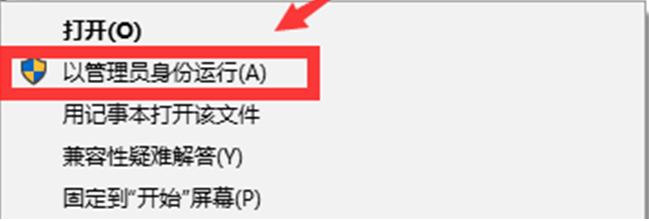
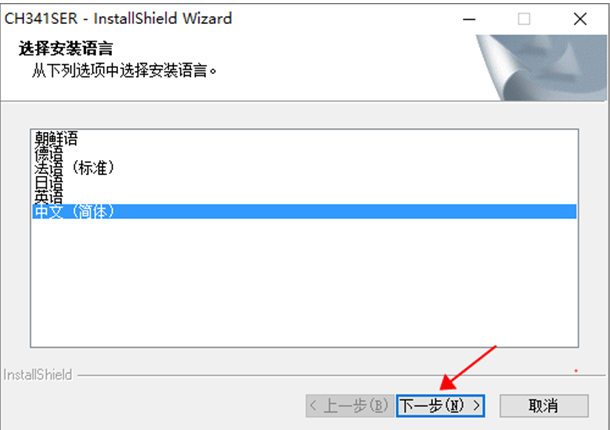
点击下一步
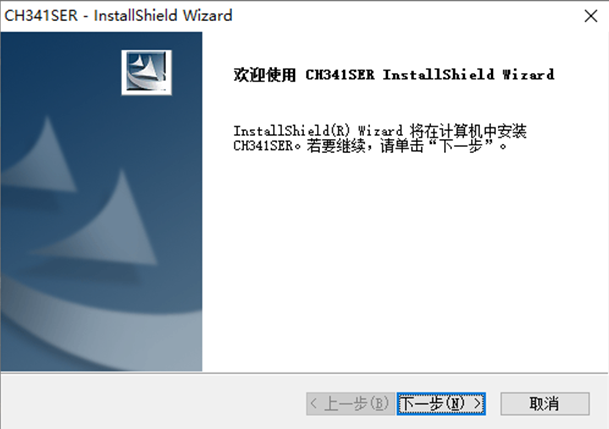
点击下一步
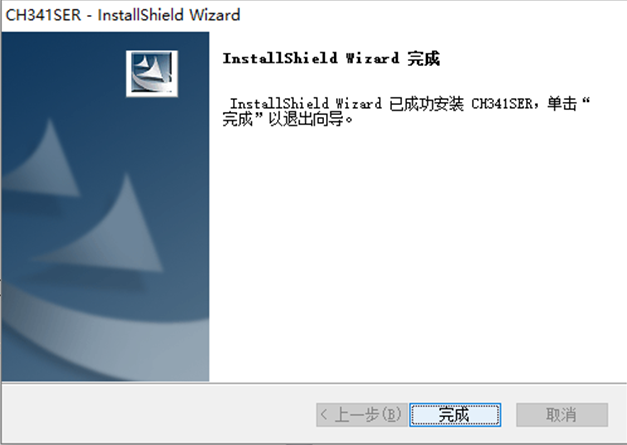
等待安装完成后,点击完成,关闭安装窗口
第三步 验证是否成功安装驱动
右击此电脑,点击管理
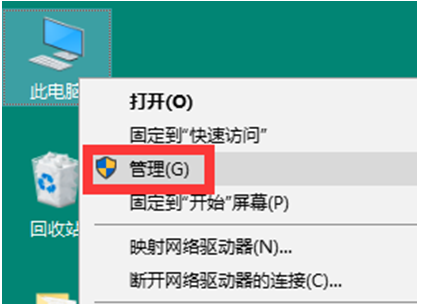
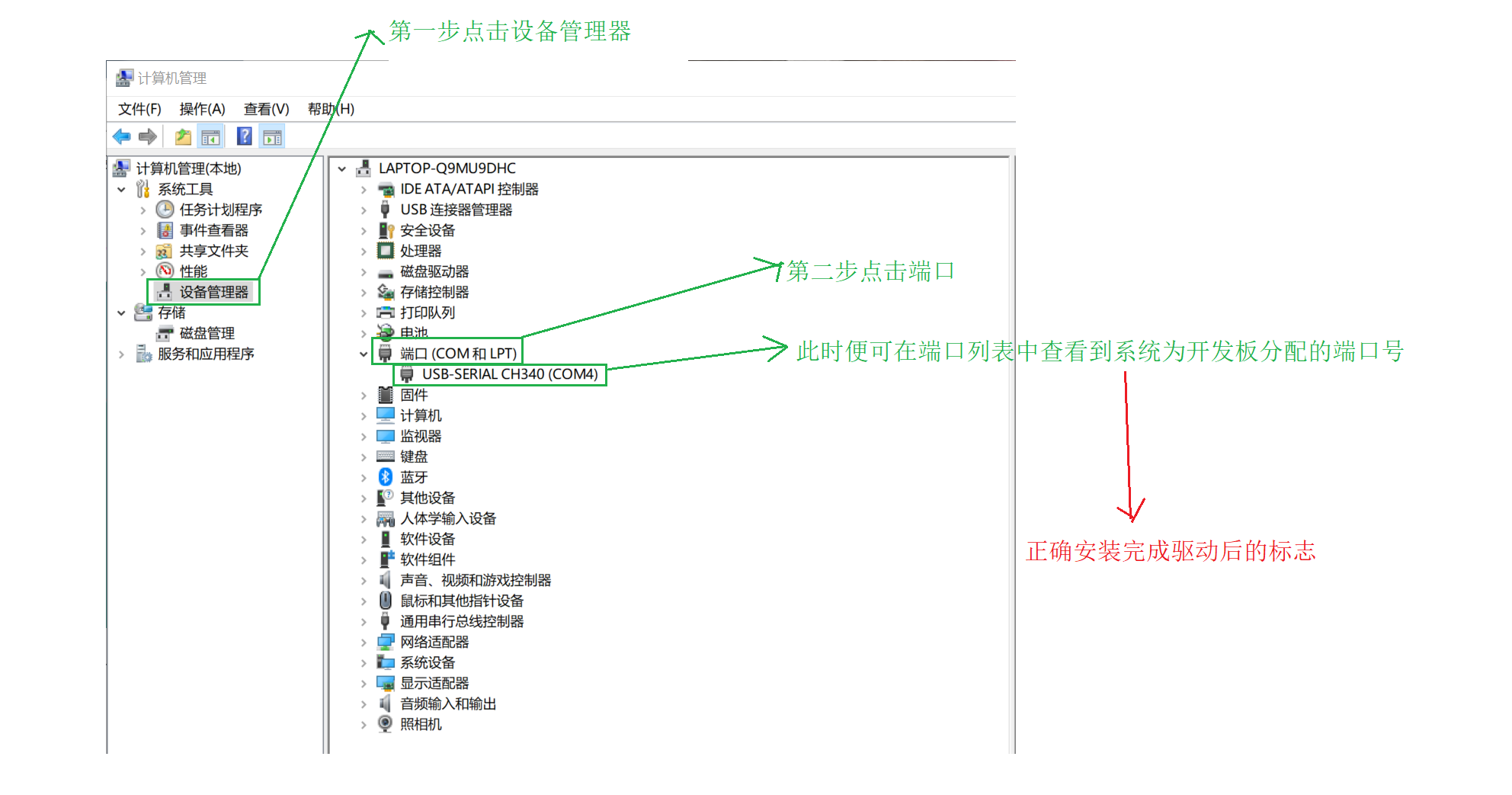
注意:
USB-SERIAL CH340(COM4)为端口号,是系统随机分配的,在不同电脑上可能为COM6、COM8,这是正常现象,只需要在烧录软件中选择对应的端口号即可
二、烧录软件安装与使用说明
烧录也叫烧写或者下载程序,是把单片机需要运行的程序通过软件传输到单片机内部
注意:
同样,烧录软件安装时也需要把USB数据线把开发板和电脑连接
第一步 右击烧录软件,以管理员身份运行

点击关闭即可
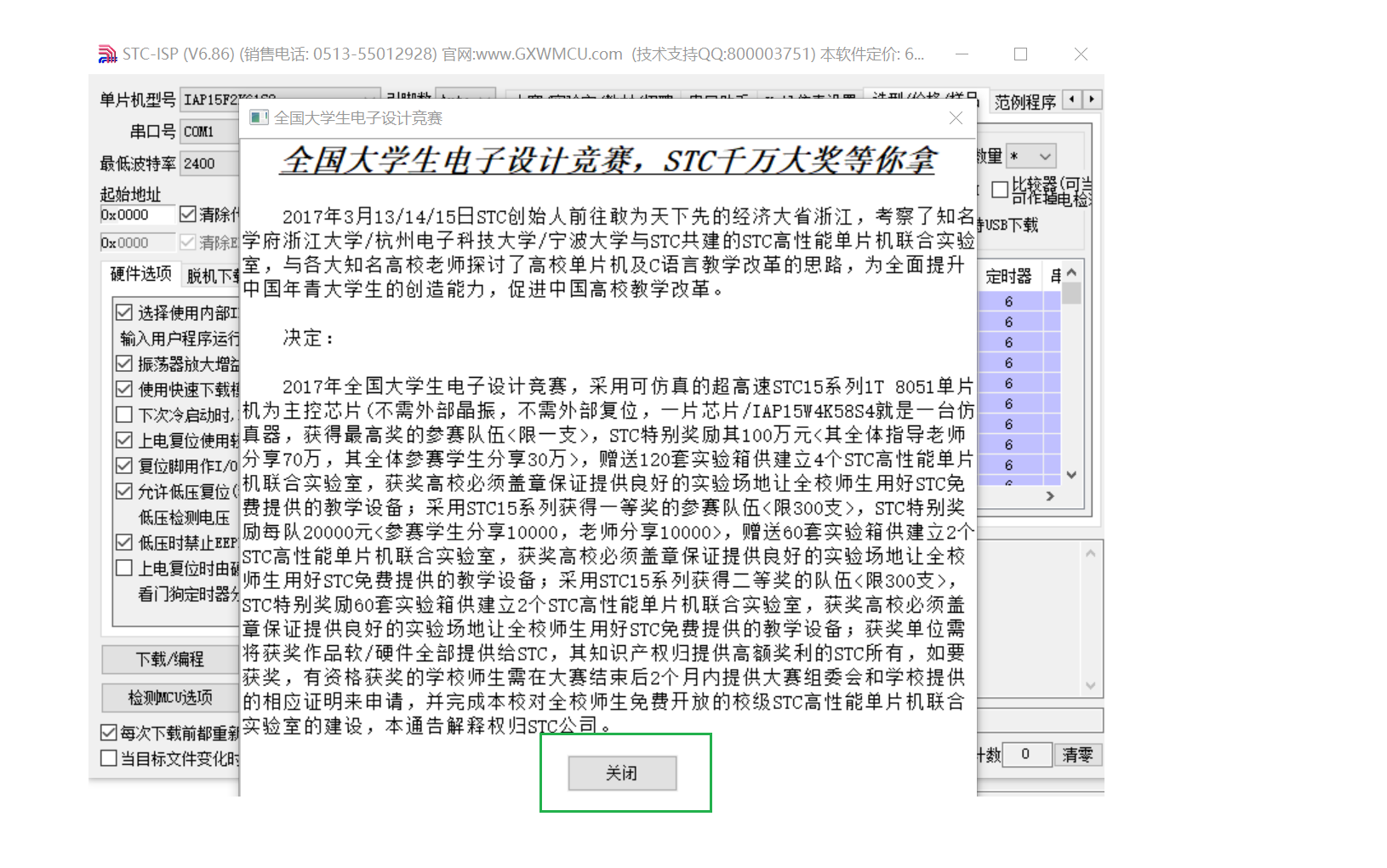
第二步 进行内部一些属性配置
- 选择单片机型号
- 选择串口号
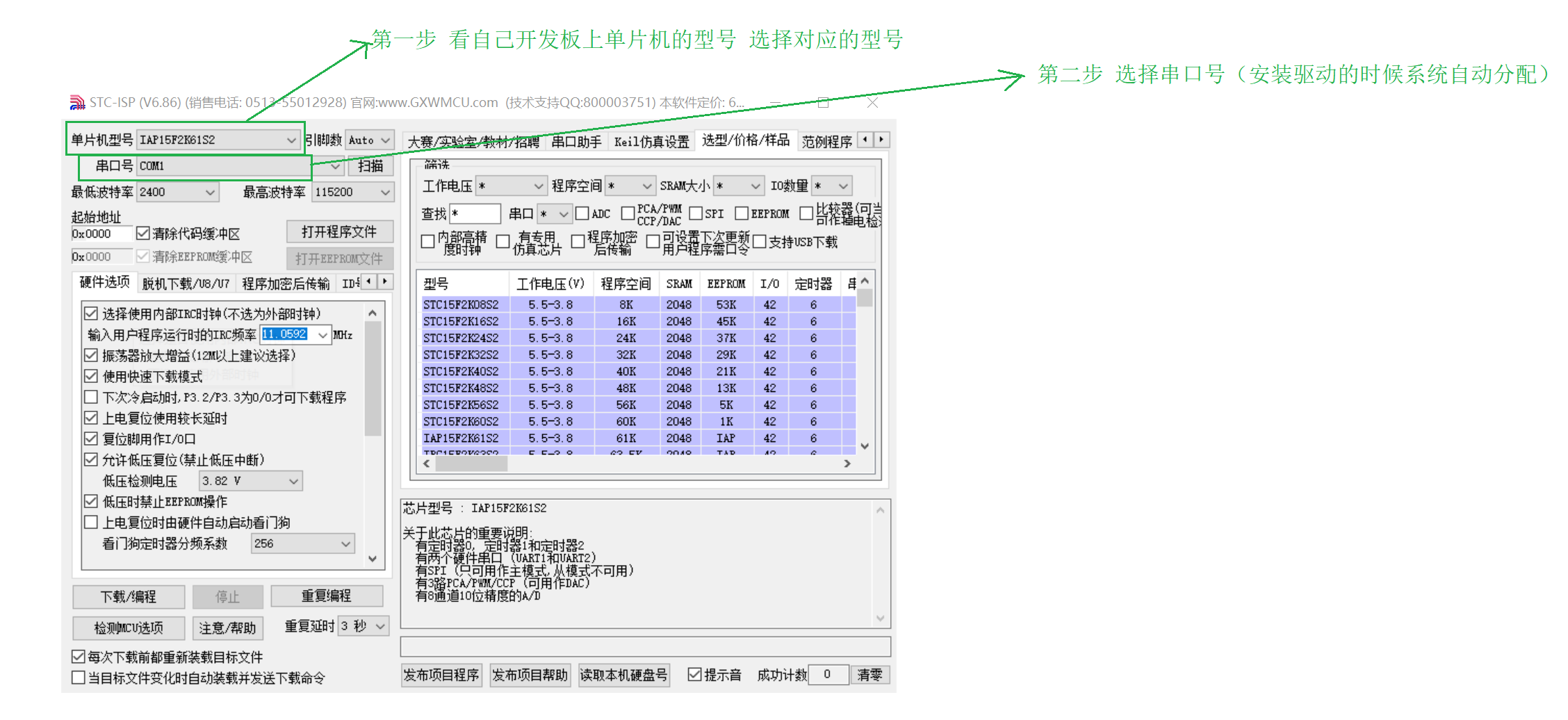
第三步 验证是否成功进行安装
点击打开程序文件(事先准备好的)
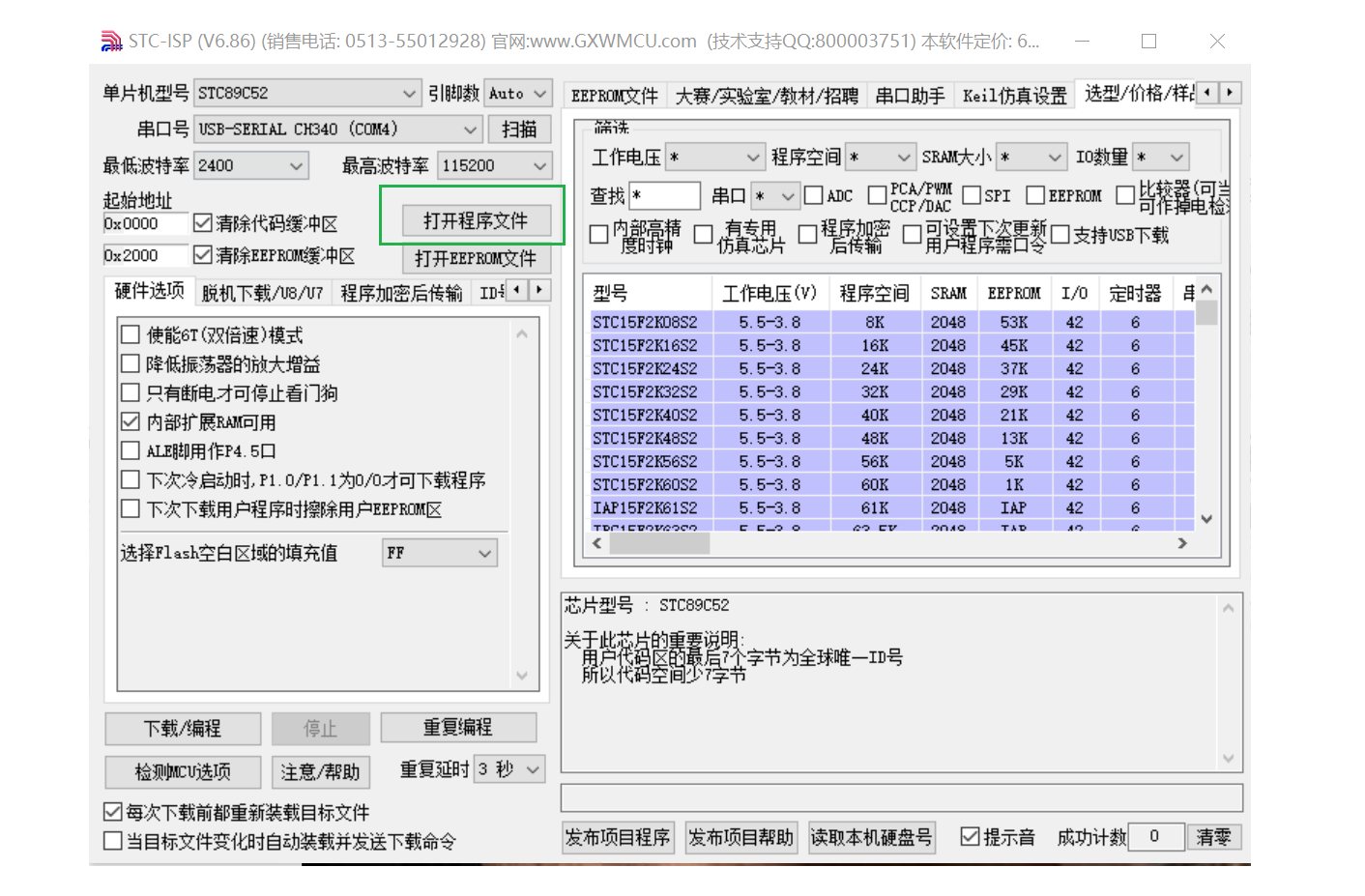
选择相应的程序文件(这个程序是事先写好的),点击打开
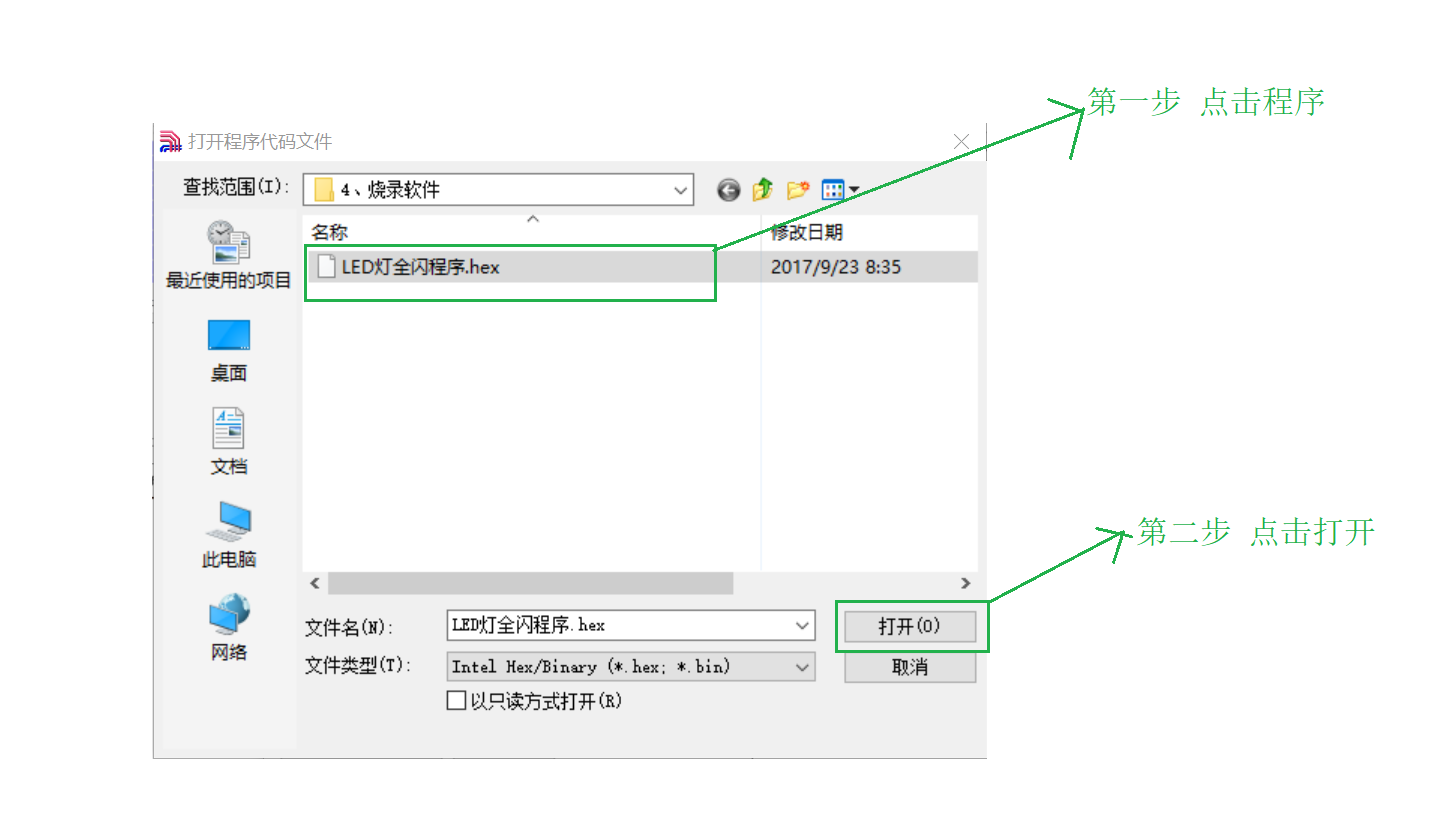
点击下载/编程
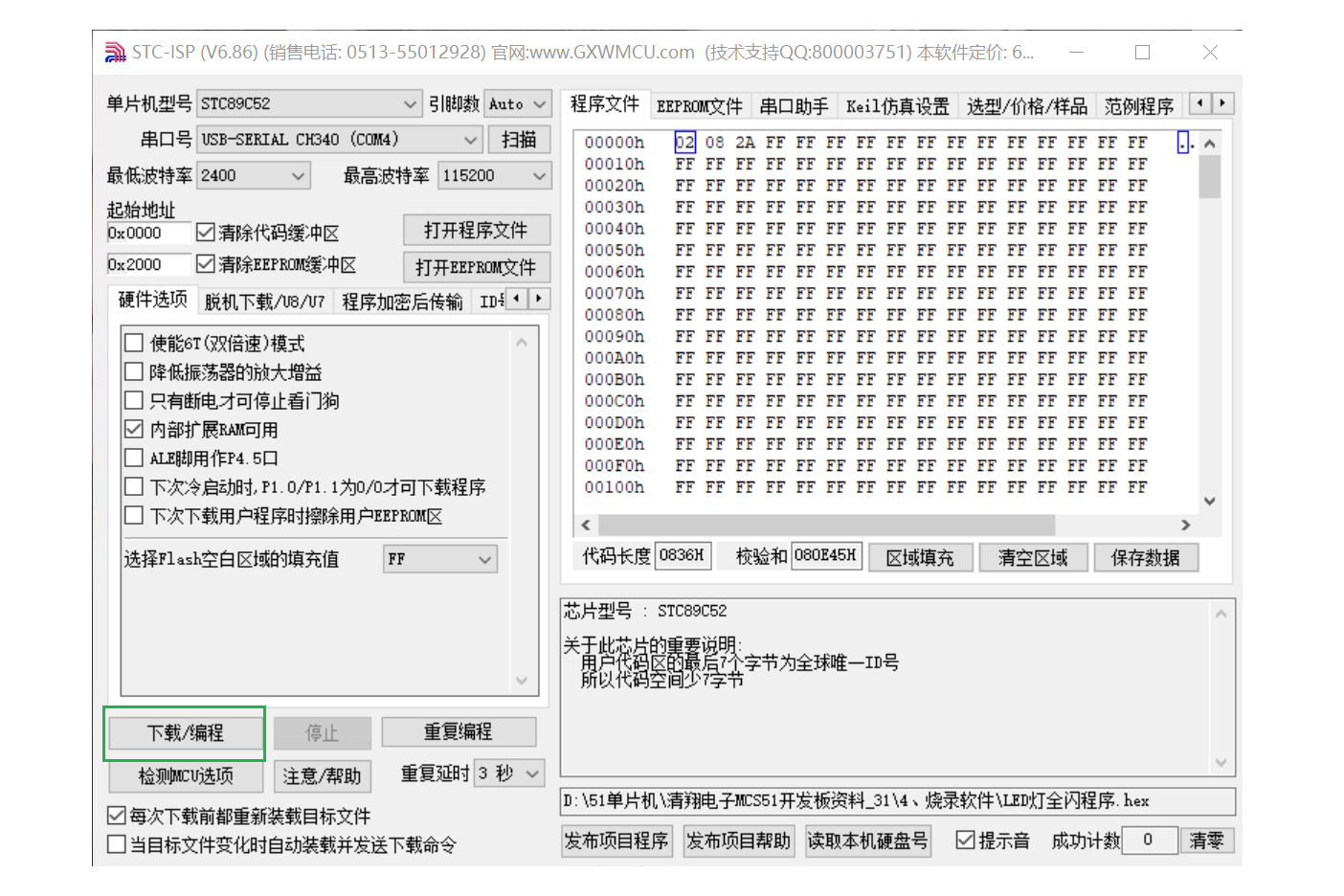
看到显示成功
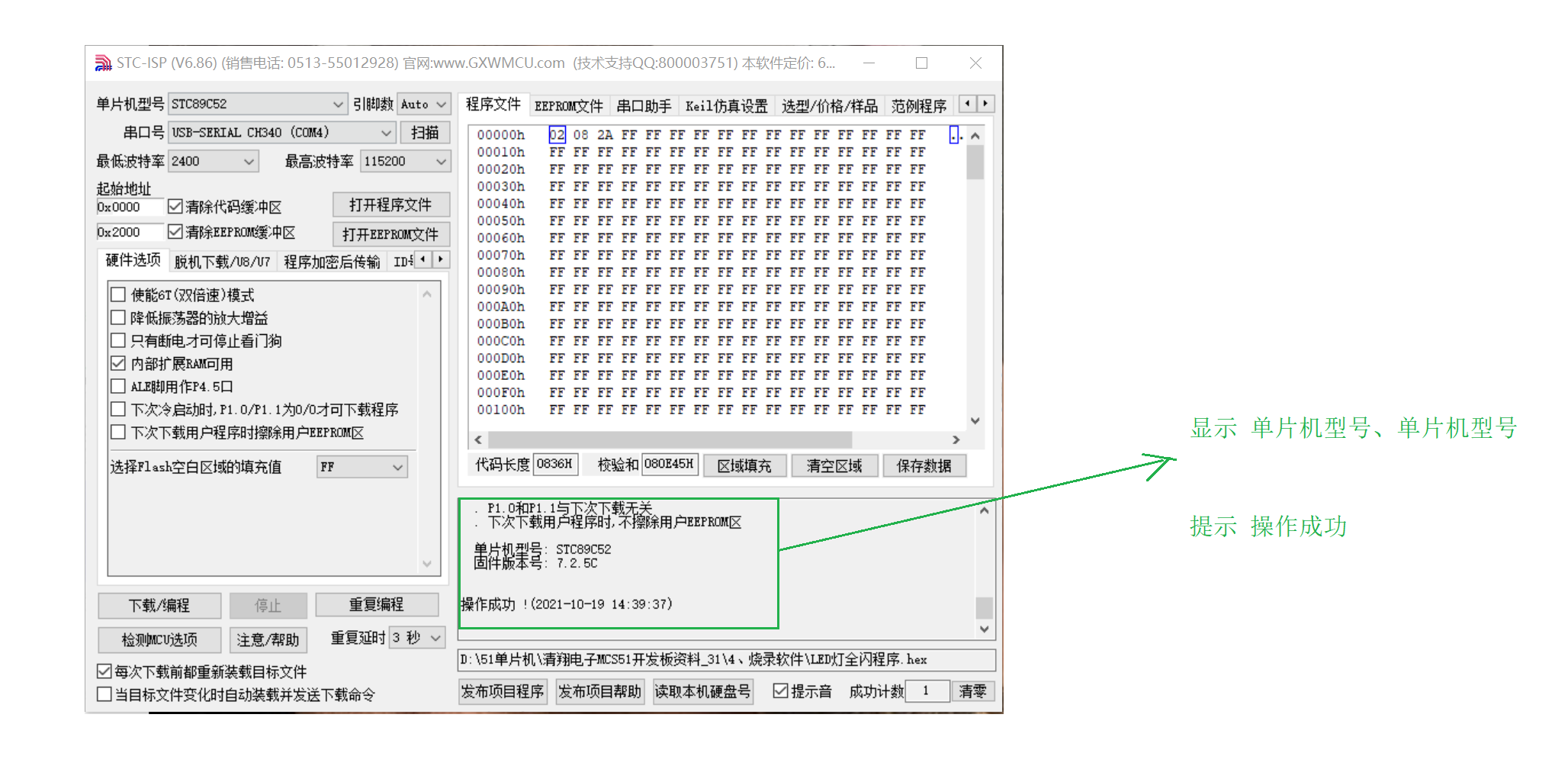
看我们的单片机的板子,确实点亮了
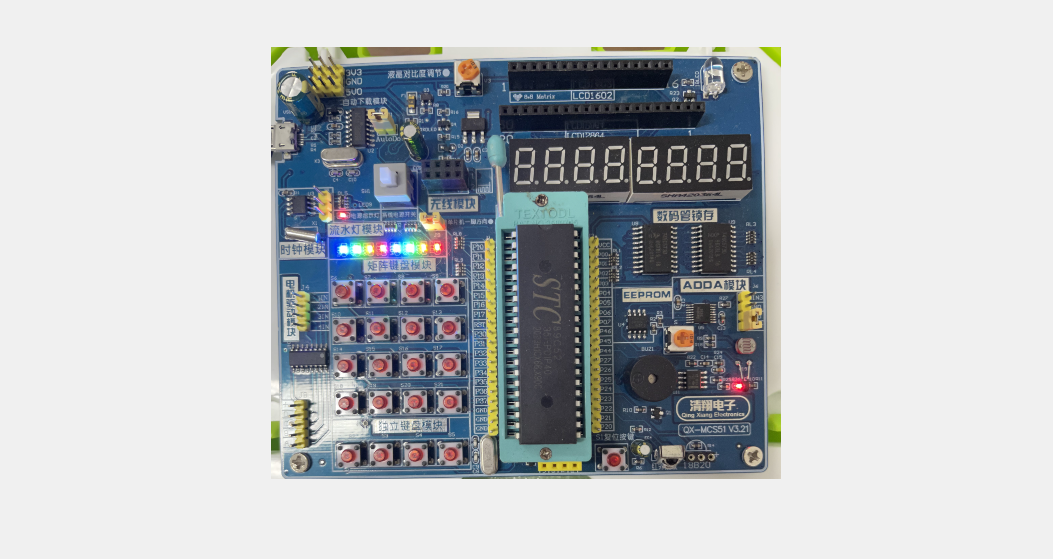
三、程序开发软件安装与使用说明
第一步 安装软件
右击开发软件,以管理员身份运行

点击next
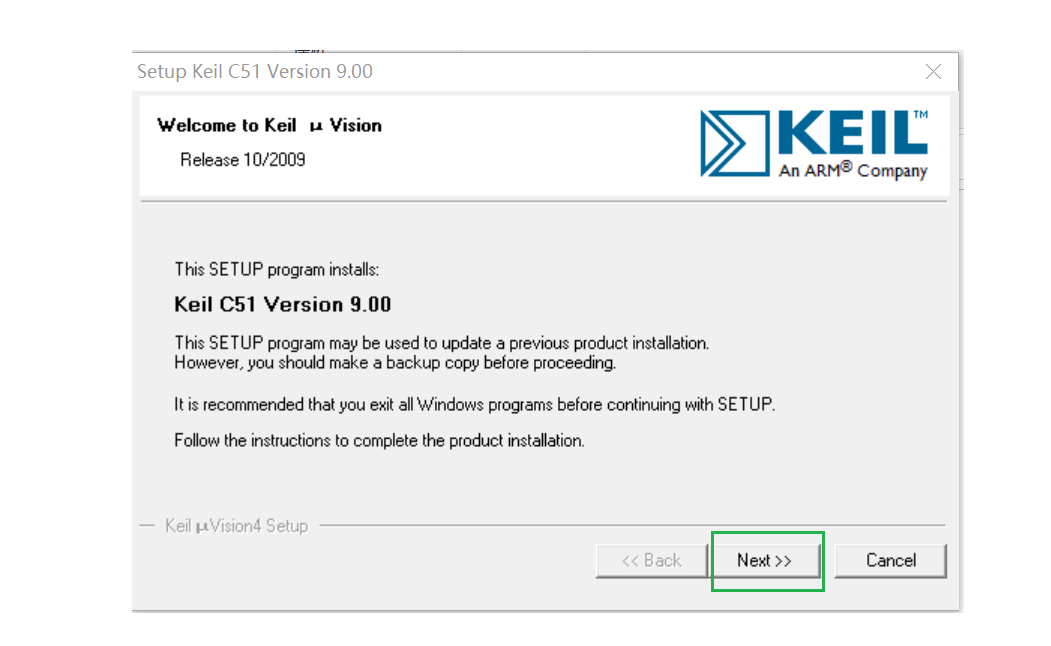
先勾选,再点next
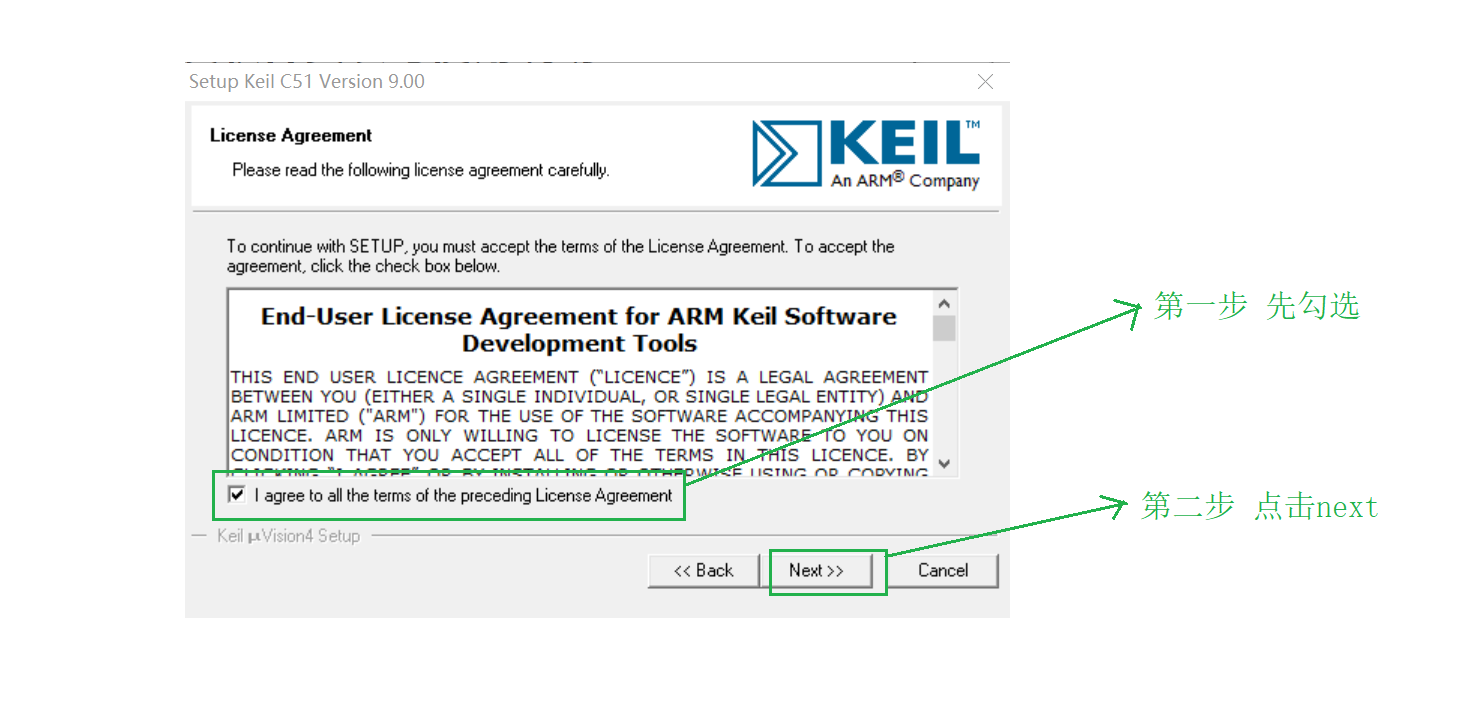
选择安装路径,点击next
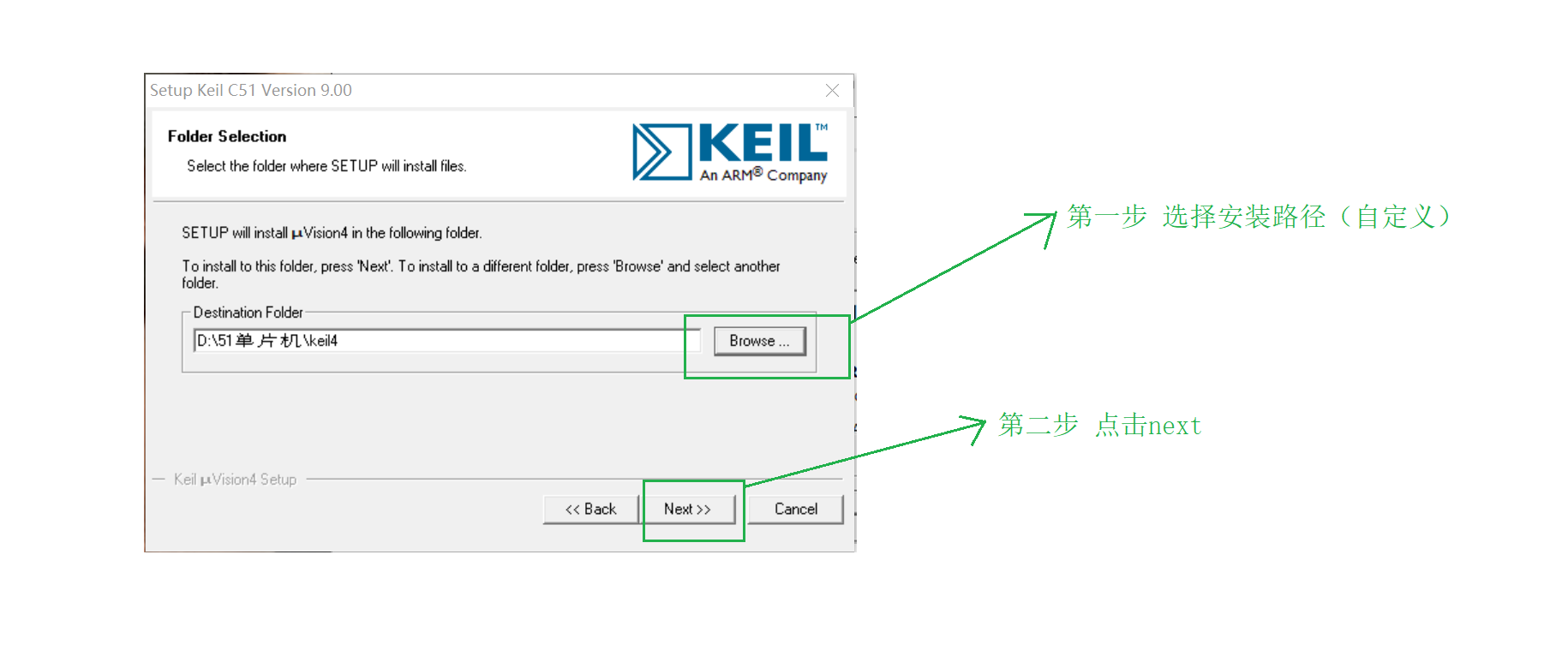
按照要求填写信息(不用真实信息),点击next
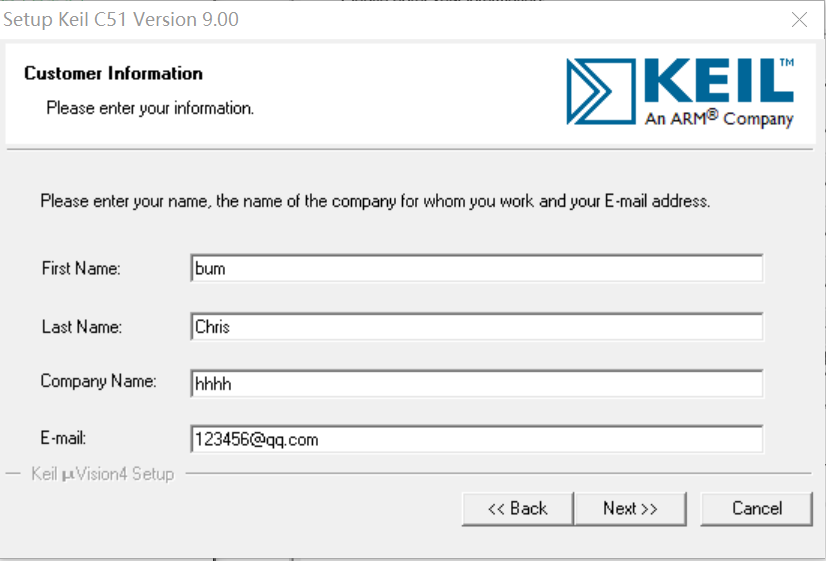
等待安装过程
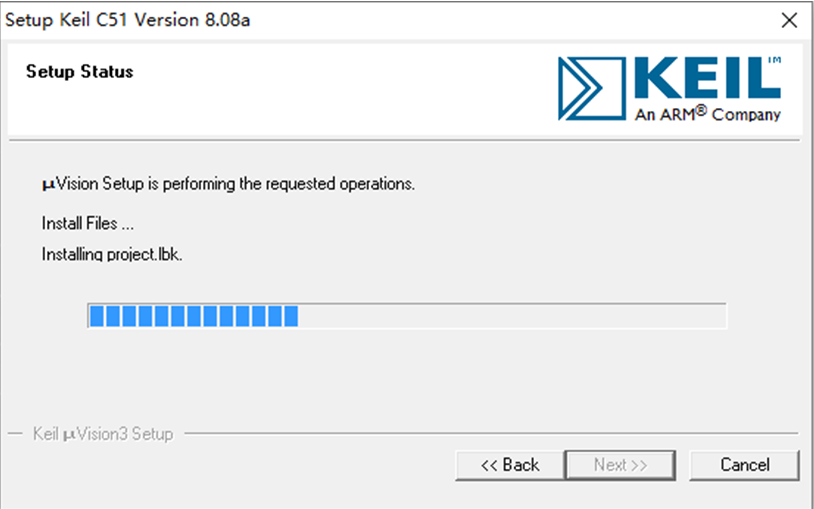
去掉勾,点击finish
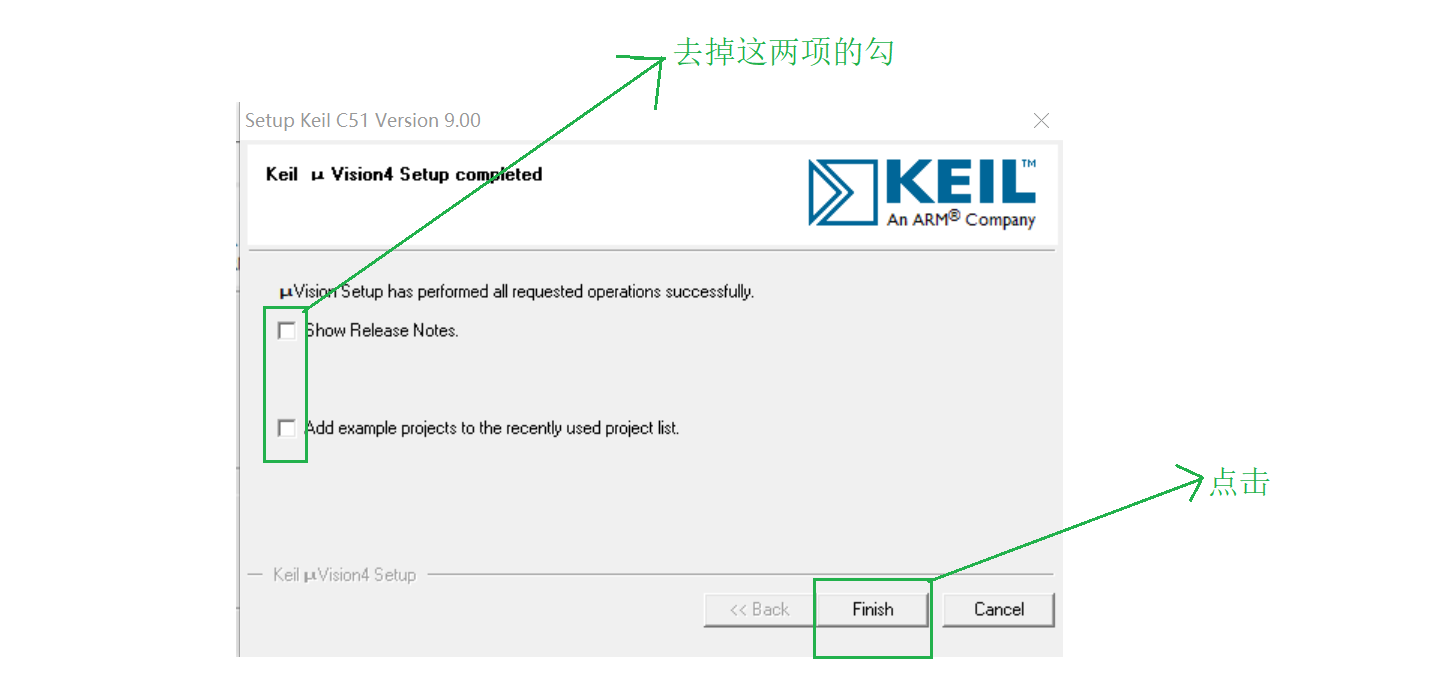
安装结束之后,会在桌面有一个快方式
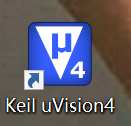
第二步 软件注册
点击图标,以管理员身份运行
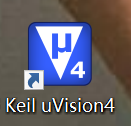
在keil软件中
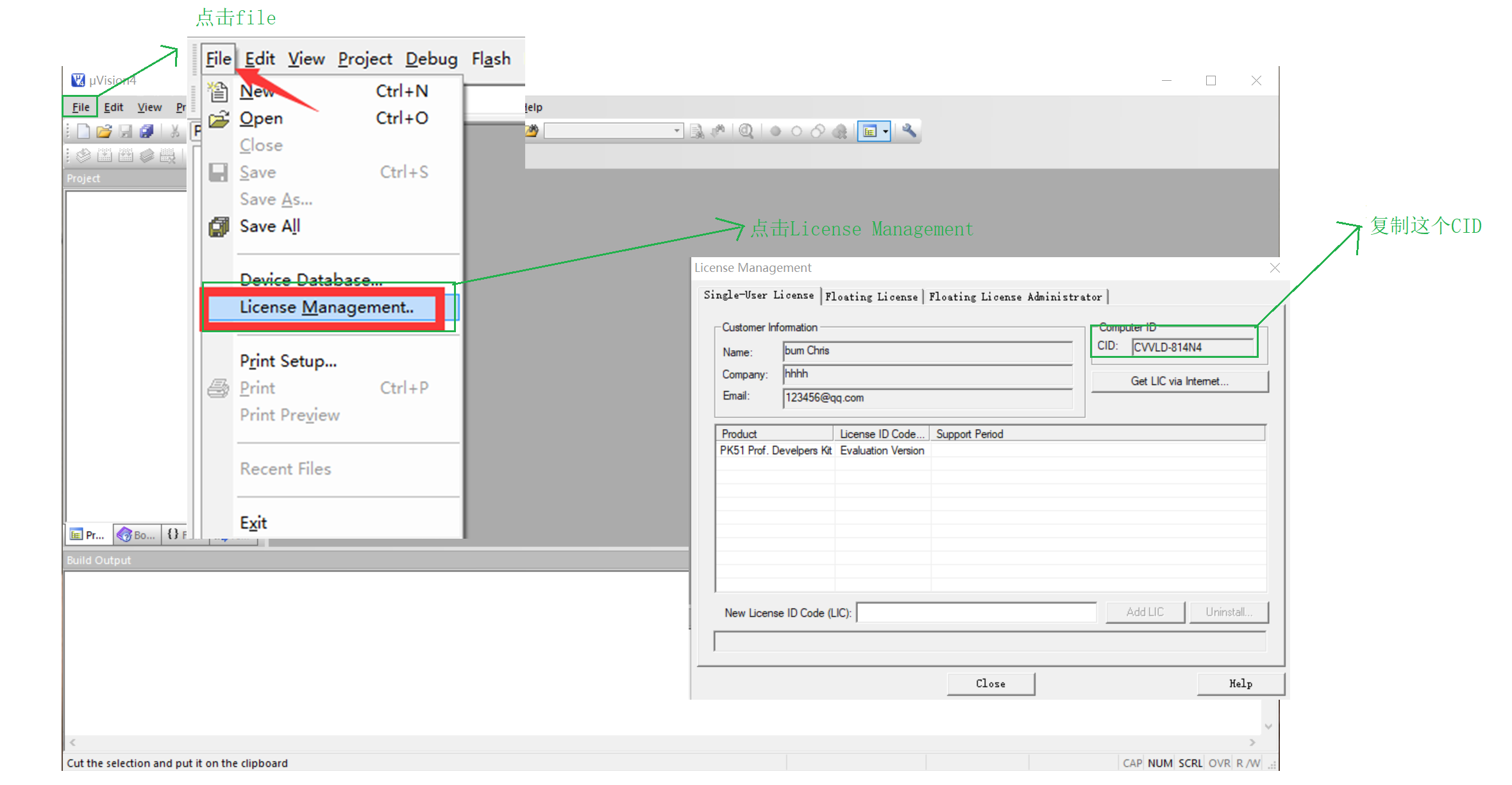
点击图标,以管理员身份运行

在注册界面中
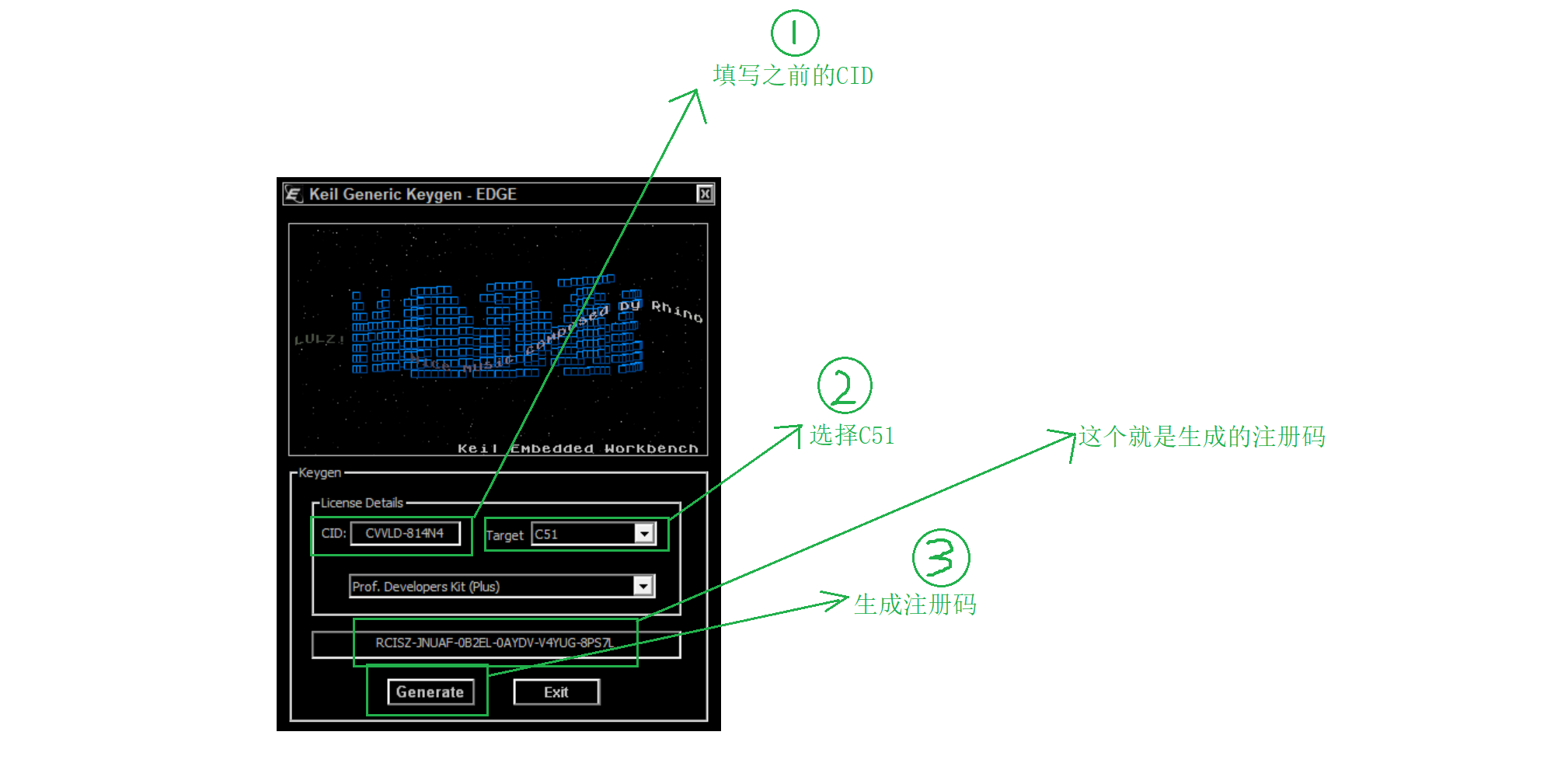
把生成的注册码复制进keil软件中
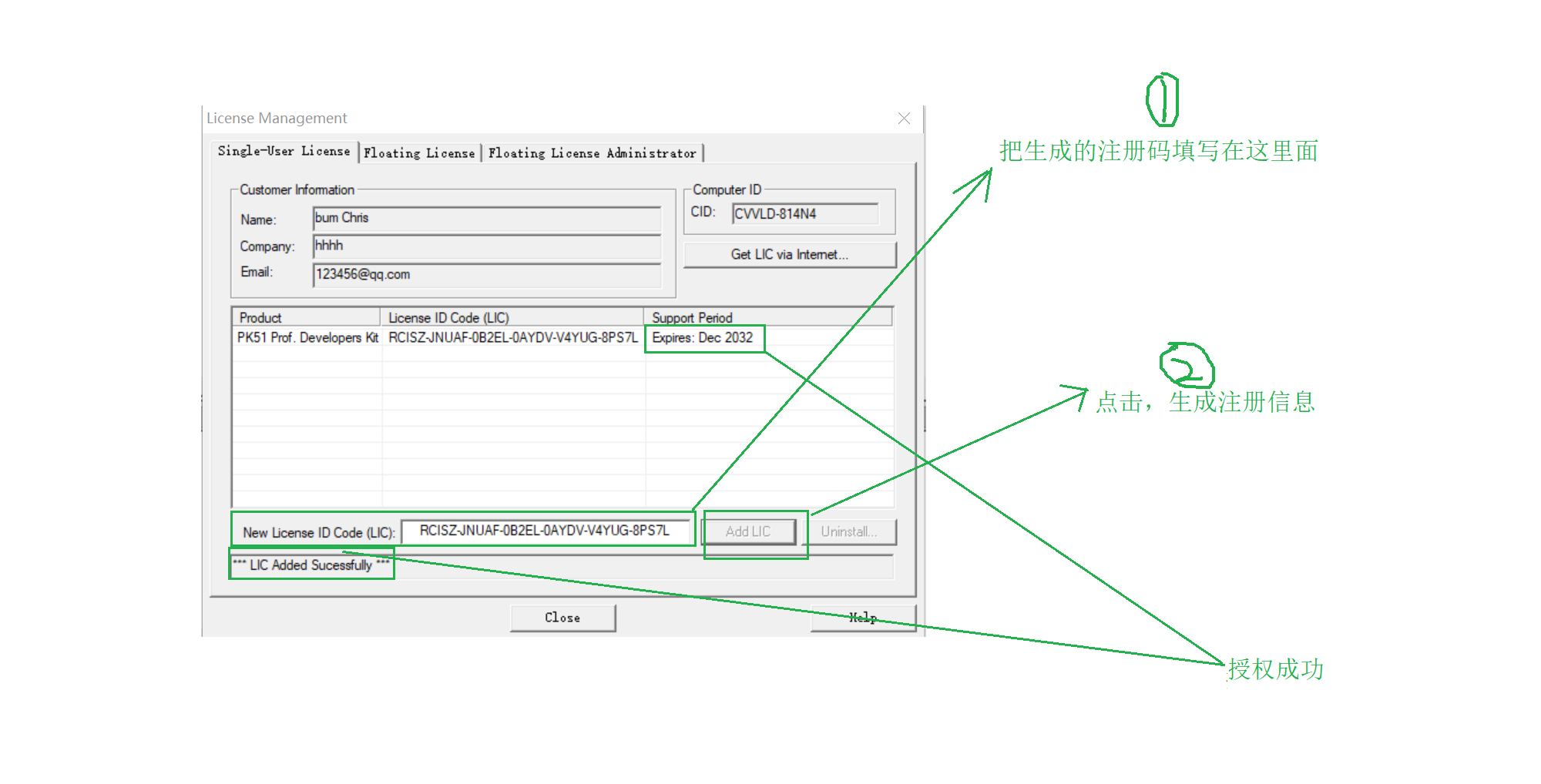
😁😁😁觉得对自己有帮助的小伙伴可以点个赞哦😁😁😁
👉👉👉有误的地方也可以在评论区讨论哦👈👈👈
😊😊😊今天是一个特殊的节日,祝各位程序员们节日快乐😊😊😊